วิธีปิดคอมพิวเตอร์จากโทรศัพท์ของคุณ

วิธีปิดคอมพิวเตอร์จากโทรศัพท์ของคุณ
คุณต้องการนำเข้าเนื้อเพลงไปยัง iTunes เพื่อให้สามารถฟังเพลงและเพลิดเพลินไปกับเนื้อเพลงไปพร้อมๆ กันไหม? iTunes Lyrics Importerคือส่วนเสริมฟรีสำหรับ iTunes ที่สามารถดาวน์โหลดเนื้อเพลงสำหรับทุกเพลงในเพลย์ลิสต์ iTunes ของคุณได้ โปรแกรมนี้นำเข้าเนื้อเพลงจากแหล่งเดียวและพัฒนาขึ้นด้วยภาษา C#
หมายเหตุ:แอปนี้ไม่สามารถใช้งานได้อีกต่อไปเนื่องจาก LyricsWiki API เสียหาย คุณสามารถตรวจสอบLyricToyได้
ในการติดตั้ง ขั้นแรกให้ปิด iTunes เรียกใช้ตัวติดตั้ง จากนั้นคลิก iLyrics จากเมนูโปรแกรมเพื่อเปิด iTunes ด้วยส่วนเสริมนี้
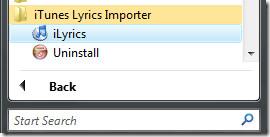
คุณจะเห็นกล่องโต้ตอบ iTunes Lyrics Importer ใน iTunes จากนั้นเลือกเพลงที่คุณต้องการดาวน์โหลดเนื้อเพลง ทำเครื่องหมายในช่อง "อัปเดตอัตโนมัติ" แล้วคลิก "รับเนื้อเพลง" ระบบจะค้นหาเนื้อเพลงและเพิ่มลงในเพลงโดยอัตโนมัติ
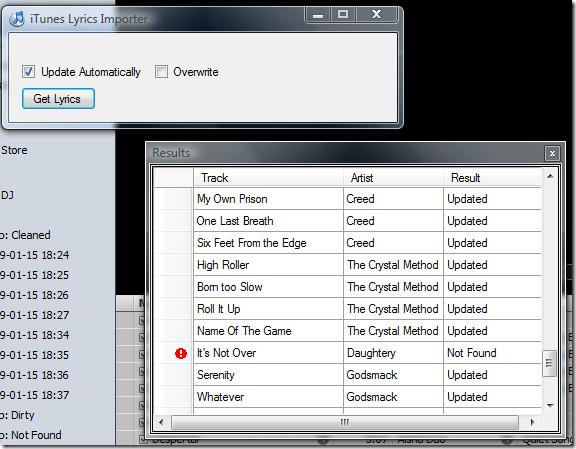
หมายเหตุ:เนื่องจากส่วนเสริมนี้นำเข้าเนื้อเพลงจากแหล่งเดียว จึงอาจไม่พบเนื้อเพลงของบางเพลง แต่ส่วนเสริมนี้จะรวมเนื้อเพลงของเพลงยอดนิยมเกือบทุกเพลง
เมื่อกระบวนการเสร็จสมบูรณ์ กล่องโต้ตอบ "กระบวนการเสร็จสมบูรณ์" จะปรากฏขึ้น หากต้องการดูเนื้อเพลงที่เพิ่มเข้าไปในเพลง ให้คลิกขวาที่เพลงใดก็ได้ แล้วเลือก "รับข้อมูล" จากนั้นไปที่แท็บเนื้อเพลง คุณจะพบเนื้อเพลงในนั้น
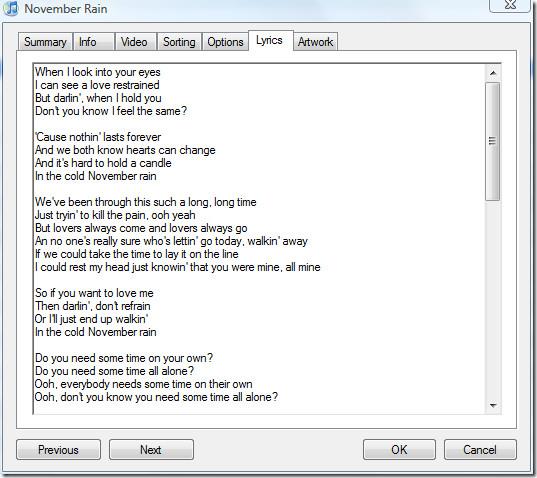
ในกล่องโต้ตอบ iTunes Lyrics Importer คุณจะพบตัวเลือกสำหรับเขียนทับเนื้อเพลง หากเลือกไว้ ระบบจะเขียนทับเนื้อเพลงเก่าทั้งหมดด้วยเนื้อเพลงใหม่ หากต้องการดูเนื้อเพลงบน iPod ให้กดปุ่มตรงกลางหลายๆ ครั้งเพื่อกลับไปที่หน้าจอเนื้อเพลง ในขณะที่บน iPhone หรือ iPod Touch คุณจะต้องแตะหน้าจอขณะเล่นเพลง เพื่อให้ส่วนเสริมนี้ทำงานได้ คุณต้องมี iTunes 7.0 ขึ้นไป และ .Net Framework 2.0 ใช้งานได้บน Windows XP และ Windows เวอร์ชันใหม่ๆ ทุกรุ่น รวมถึง Windows 7 เวอร์ชันล่าสุด ขอให้สนุก!
วิธีปิดคอมพิวเตอร์จากโทรศัพท์ของคุณ
Windows Update ทำงานร่วมกับรีจิสทรีและไฟล์ DLL, OCX และ AX ต่างๆ เป็นหลัก หากไฟล์เหล่านี้เสียหาย คุณสมบัติส่วนใหญ่ของ
ชุดการป้องกันระบบใหม่ ๆ ผุดขึ้นมาอย่างรวดเร็วในช่วงนี้ โดยทั้งหมดนำโซลูชันการตรวจจับไวรัส/สแปมมาด้วย และหากคุณโชคดี
เรียนรู้วิธีเปิดบลูทูธบน Windows 10/11 ต้องเปิดบลูทูธไว้เพื่อให้อุปกรณ์บลูทูธของคุณทำงานได้อย่างถูกต้อง ไม่ต้องกังวล ง่ายๆ เลย!
ก่อนหน้านี้ เราได้ตรวจสอบ NitroPDF ซึ่งเป็นโปรแกรมอ่าน PDF ที่ดีซึ่งยังช่วยให้ผู้ใช้สามารถแปลงเอกสารเป็นไฟล์ PDF ด้วยตัวเลือกต่างๆ เช่น รวมและแยกไฟล์ PDF
คุณเคยได้รับเอกสารหรือไฟล์ข้อความที่มีอักขระซ้ำซ้อนหรือไม่? ข้อความนั้นมีเครื่องหมายดอกจัน เครื่องหมายยัติภังค์ ช่องว่าง ฯลฯ จำนวนมากหรือไม่?
หลายๆ คนถามถึงไอคอนรูปสี่เหลี่ยมผืนผ้าเล็กๆ ของ Google ที่อยู่ถัดจาก Start Orb ของ Windows 7 บนแถบงานของฉัน จนในที่สุดฉันก็ตัดสินใจที่จะเผยแพร่สิ่งนี้
uTorrent เป็นไคลเอนต์เดสก์ท็อปที่ได้รับความนิยมสูงสุดสำหรับการดาวน์โหลดทอร์เรนต์ แม้ว่ามันจะทำงานได้อย่างสมบูรณ์แบบสำหรับฉันใน Windows 7 แต่บางคนก็พบปัญหา
อาจมีแอปพลิเคชันหลายตัวที่คุณในฐานะผู้ใช้ทั่วไปอาจคุ้นเคยเป็นอย่างดี เครื่องมือฟรีที่ใช้กันทั่วไปส่วนใหญ่มักต้องติดตั้งอย่างยุ่งยาก
ฉันมีความทรงจำดีๆ จากวัยเด็กของฉันเกี่ยวกับซิทคอมทางทีวีเรื่อง Mr.Belvedere ซึ่งเครื่องมือที่เราจะพูดถึงนี้ได้ชื่อมาจากซิทคอมทางทีวีเรื่องนี้







